Ventoy下载和安装系统教程(图文并茂,适合新手)
Ventoy 是一款“把U盘变成百宝箱”的免费开源工具,全名“Ventoy Multi-Boot USB Tool”。它能把 Windows、WinPE、Ubuntu、CentOS、Debian、Arch、ChromeOS 等任意 ISO/WIM/IMG/VHD(x) 镜像,直接拷贝到 U 盘里,开机时自动出现菜单,想进哪个系统就点哪个,再也不用“刻一张删一张”地反复格式化,小白也能三分钟做出“多合一”启动盘。
Ventoy 项目由国内开发者 longpanda 在 2020 年发起,源代码托管在 GitHub,采用 GPLv3 协议,永久免费、无广告、不捆绑插件。
使用 Ventoy 时有以下几点注意事项:
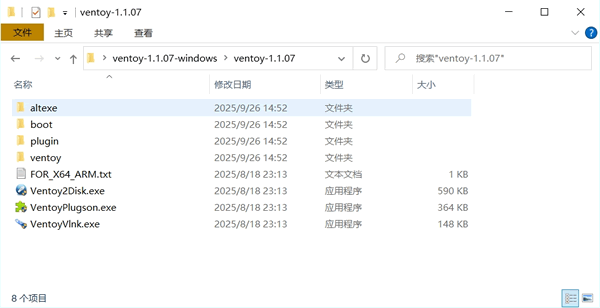
双击 Ventoy2Disk.exe 即可启动 Vectoy,如下图所示:
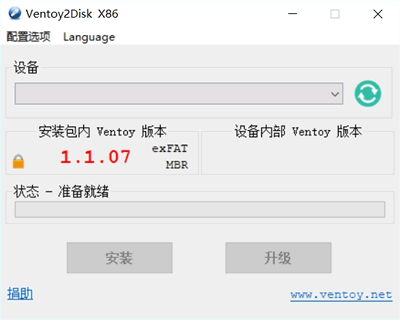
2) 运行 Ventoy2Disk.exe,它会自动识别到 U 盘,如没有识别到,点击绿色刷新按钮。
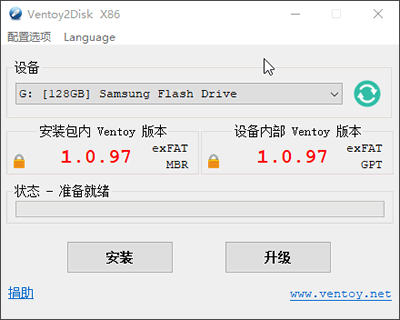
3) 点击安装,注意在操作前,请确保 U 盘内没有重要数据!
4) 成功安装后,会有两个分区。

vtoyefi 分区没有盘符,所以在资源管理器中只能看到 ventoy 分区。
5) 将需要安装的系统镜像放入 ventoy 分区中:
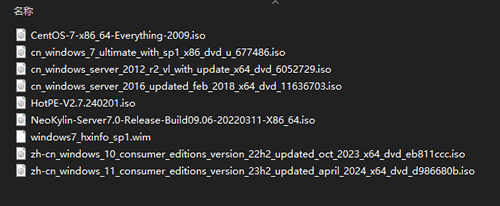
2) 选择 U 盘启动:
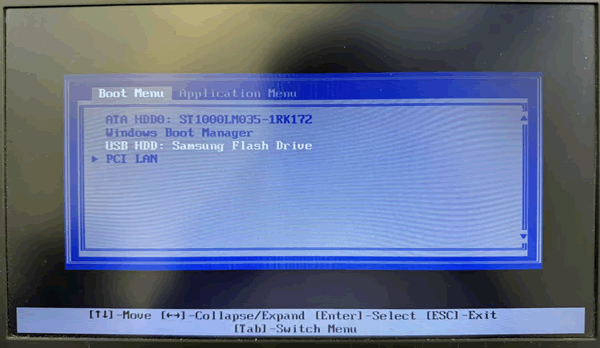
即可进入 ventoy,随意选择安装操作系统或进入 PE 系统:
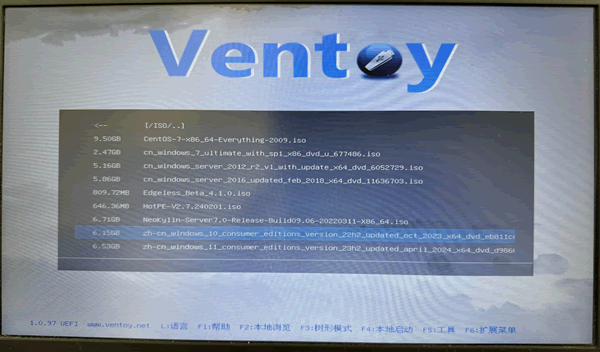
Ventoy 项目由国内开发者 longpanda 在 2020 年发起,源代码托管在 GitHub,采用 GPLv3 协议,永久免费、无广告、不捆绑插件。
使用 Ventoy 时有以下几点注意事项:
- 首次制作会整盘格式化,务必提前备份 U 盘数据;
- 部分老旧主板对 exFAT 兼容性差,可在“配置选项”里改 FAT32 或 NTFS;
- 若电脑仅开启 Secure Boot,需勾选“安全启动支持”再安装,否则提示验证失败;
- Windows 安装镜像建议放在根目录或英文路径,避免深度中文文件夹导致识别失败;
- 正式生产环境请关闭“自动检查更新”,防止他人误升级启动区。
下载Ventoy
这里给大家提供 Ventoy 的安装包,下载地址为:网盘里提供了适应于 Windows 和 Linux 平台的安装包。截止到本文发布(25 年 9 月),1.1.07 是 Ventoy 最新的版本。
安装Vectoy
以 Windows 平台为例,下载得到 ventoy-1.1.07-windows.zip,解压如下图所示: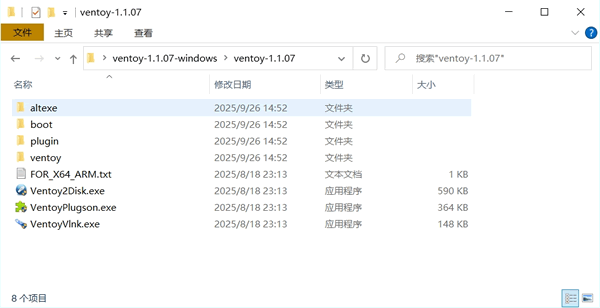
双击 Ventoy2Disk.exe 即可启动 Vectoy,如下图所示:
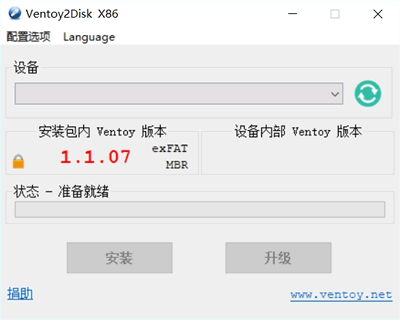
使用Ventoy前的准备工作
- 硬件:≥8 GB U盘一只,USB 3.0 速度更快;如需放置 Win11+Office 镜像,建议 32 GB 以上。
- 系统:Windows 7 及以上 / Linux x86_64 / macOS(仅拷贝镜像)。
- 镜像:提前下载好官方 ISO,校验 SHA256,确保完整。
- 权限:Windows 需管理员账户,Linux 需 sudo,以便写入 MBR/GPT 区域。
- 备份:U 盘与本地重要数据双备份,制作过程中会清空整盘。
使用Ventoy安装操作系统
1、制作启动盘
1) 插入U盘。2) 运行 Ventoy2Disk.exe,它会自动识别到 U 盘,如没有识别到,点击绿色刷新按钮。
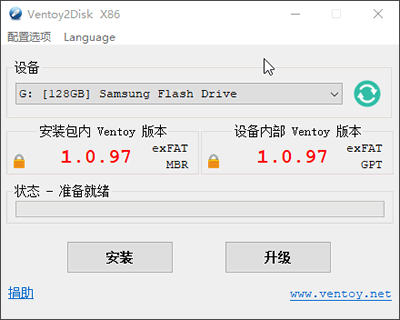
3) 点击安装,注意在操作前,请确保 U 盘内没有重要数据!
4) 成功安装后,会有两个分区。

- ventoy 分区可以存放系统镜像及常用工具,也可以存放个人数据;
- vtoyefi 分区中存放系统启动项,用来引导 ventoy 启动。
vtoyefi 分区没有盘符,所以在资源管理器中只能看到 ventoy 分区。
5) 将需要安装的系统镜像放入 ventoy 分区中:
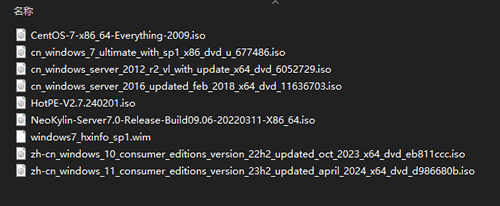
2、从ventoy启动
1) 大多数主板都会有 Boot Menu 选项,该选项允许用户在计算机启动时选择从哪种设备引导操作系统,通常电脑刚启动的时候,按 F12、F8、F2、F11 这几个键,就能成功进入。2) 选择 U 盘启动:
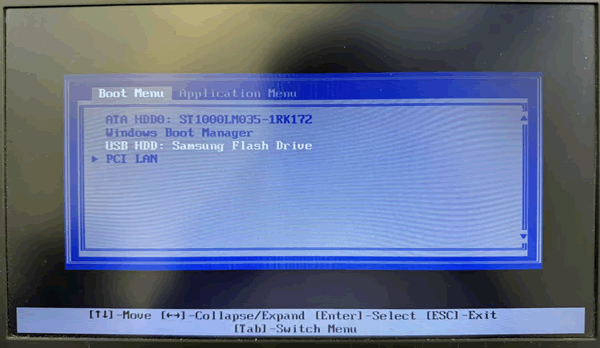
即可进入 ventoy,随意选择安装操作系统或进入 PE 系统:
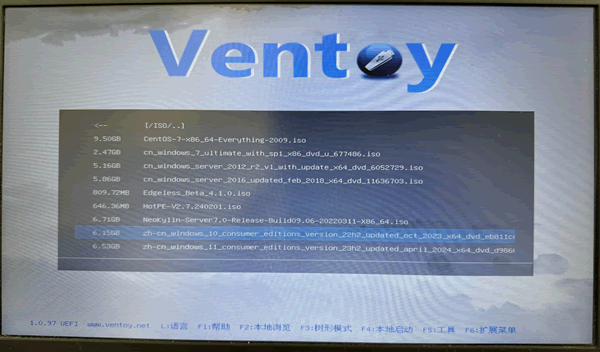
 ICP备案:
ICP备案: 公安联网备案:
公安联网备案: